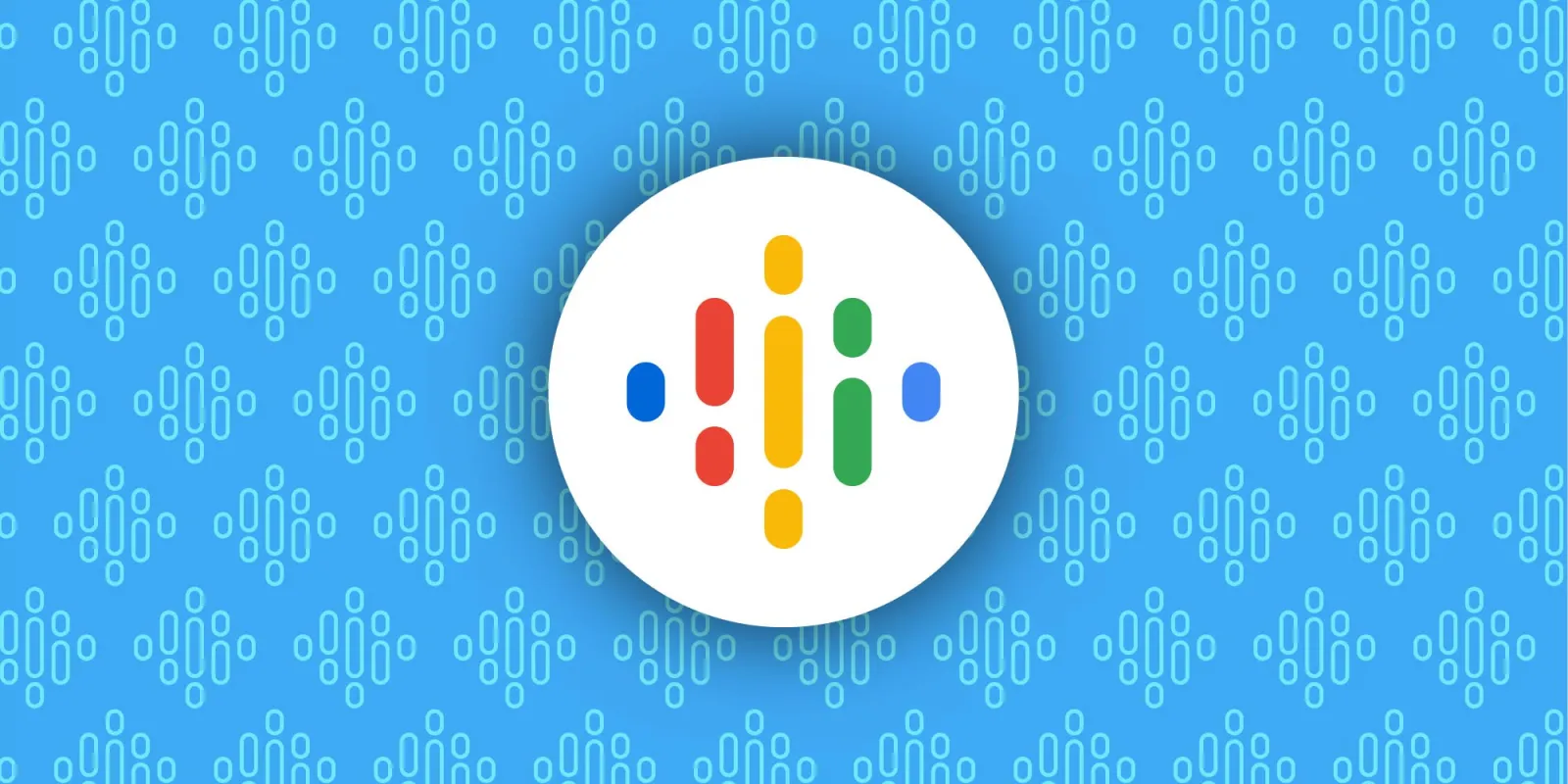Reiniciar Discord no es tan sencillo como reiniciar cualquier otra aplicación. Esto es debido a la lucha Continúa ejecutándose en segundo plano. Incluso si lo cierras. En esta guía, le mostraremos cómo reiniciar correctamente Discord en dispositivos Windows, Mac, iPhone, iPad y Android.
Relacionado: Cómo evitar que las aplicaciones de Windows 10 se ejecuten en segundo plano
Reiniciar Discord en Windows
En Windows, cuando se cierra Discord, la aplicación continúa ejecutándose en segundo plano y está disponible para acceder en la bandeja del sistema. Tendrá que salir de la aplicación por segunda vez para cerrarla.
Para hacer eso, primero, asegúrese de estar dentro de la aplicación Discord en su PC.
Luego, en la esquina superior derecha de Discord, haz clic en la «X» para cerrar la aplicación. Recuerde que esto no terminará la aplicación por completo.
en tu computadora bandeja del sistema (la barra en la parte inferior de la pantalla), busque Discord. Si no lo ve, toque el icono de la flecha hacia arriba.
Cuando encuentre Discord, haga clic derecho sobre él y seleccione «Salir de Discord».
Y ahora la aplicación Discord está completamente cerrada en su dispositivo.
Para reiniciarlo, abra el menú Inicio, busque «Discord» y seleccione la aplicación en los resultados de búsqueda.
Y ya está todo listo.
Reinicie su PC con Windows Así de fácil, si así lo deseas.
Reiniciar Discord en Mac
En una Mac, cierra Discord desde la barra de menú de la aplicación.
Para hacer esto, primero, asegúrese de estar dentro de la aplicación Discord en su Mac.
En la barra de menú de Discord en la parte superior, seleccione Discord > Salir de Discord. Esta voluntad Cierra la aplicación por completo.
Luego puede reiniciar la aplicación abriendo Spotlight (usando Comando + Barra espaciadora), escribiendo «Discord» y eligiendo la aplicación en la lista.
Y así, puedes Reinicia tu Mac como eso.
Reiniciar Discord en Android
Simplemente cierre Discord en Android Puede hacer que la aplicación siga ejecutándose en segundo plano. Para asegurarse de que la aplicación esté completamente cerrada, fuerce su detención desde el menú de configuración de su teléfono.
Para hacer esto, primero, abra Configuración en su teléfono. Luego haga clic en «Aplicaciones y notificaciones».
De la lista de aplicaciones en su pantalla, seleccione Discord.
consejo: Si no ve Discord en la lista, elija «Ver todas las aplicaciones X» (donde «X» representa cuántas aplicaciones tiene). Luego busque y haga clic en Discord.
En la página Información de la aplicación, seleccione Forzar detención.
Elija Aceptar en el aviso.
Y eso es. Discord ahora está completamente cerrado en su teléfono Android.
Puede reiniciar la aplicación abriendo el cajón de aplicaciones de su teléfono y haciendo clic en el icono Discord.
si quieres Reinicia tu teléfono AndroidHay una manera fácil de hacer esto.
Reinicie Discord en iPhone y iPad
A diferencia de Android, iPhone y iPad no tienen la opción de forzar el cierre de aplicaciones. en lugar de ti Sal de todas tus aplicaciones de la manera normal.
Para cerrar Discord en su teléfono, primero, deslice hacia arriba desde la parte inferior de la pantalla de su teléfono. Esto mostrará sus aplicaciones abiertas.
Busque Discord en la lista de aplicaciones y deslice hacia arriba en la tarjeta de la aplicación.
Discord ahora está completamente apagado en su teléfono Apple. Para volver a encenderlo, acceda a su pantalla de inicio y toque el ícono Discord. Podrías Reinicia tu iPhone Bueno, si es necesario.
Y así es como reinicias tu cliente de chat favorito.
¿Usas Discord en un navegador web? Si es así, considere reiniciar sus navegadores, como Cromo Y el zorro de fuego.
Relacionado: Cómo reiniciar Google Chrome

«Organizador. Escritor. Nerd malvado del café. Evangelista general de la comida. Fanático de la cerveza de toda la vida.